







By Justin SabrinaAktualizováno 17. prosince 2022
"Můj iPhone 12 se při upgradu iOS 15 zasekl ve smyčce s logem bílého jablka a nejde zapnout. Jak to opravit? Nějaké návrhy?"
iOS 15 je nově vydán a my se nemůžeme dočkat upgradu na iOS 15, abychom získali další funkce. iOS přinesl některé nové funkce, včetně prostorového zvuku a podpory Androidu a Windows pro FaceTime, rozpoznávání textu na fotografiích, vylepšenou peněženku, hotelové klíče a ID, přepracování aplikace počasí, podrobné 3D zobrazení v mapách, novou službu iCloud+, přepracování Safari, plány digitálního dědictví , atd.
Byl váš iPhone upgradován na iOS 15? Někteří uživatelé mohou uvíznout v režimu obnovy, spouštěcí smyčce, logu Apple po upgradu nebo downgradu iOS 15. Ve skutečnosti jsou problémy se zaseknutým systémem iOS běžnými problémy. Proces upgradu/downgradu iOS 15 obvykle mohou přerušit selhání softwaru nebo problémy s hardwarem. Pokud se váš iPhone zasekne během aktualizace iOS 15, nebojte se, postupujte podle tohoto příspěvku a tyto problémy můžete rychle vyřešit. Zde získáte řešení, jak efektivně vyřešit problémy s upgradováním a downgradem iOS 15.
OBSAH
Nejjednodušší způsob, jak opravit iPhone zpět do normálu, je vynutit restart zařízení. Můžete postupovat podle jednoduchých pokynů níže.
Pro iPhone 6s a starší, iPad nebo iPod touch:
Stiskněte a podržte tlačítko Napájení (nahoře/na boku) a tlačítko Domů na zařízení současně. Držte obě tlačítka stisknutá, dokud nepřejde do režimu obnovení (alespoň 10-15 sekund).
Pro iPhone 7, iPhone 7 Plus:
Stiskněte a podržte současně tlačítka snížení hlasitosti a napájení (boční). držte obě tlačítka, dokud nepřejde do režimu obnovení.
Pro iPhone 8 / X / XS / 11 / 12 nebo novější:
Stiskněte a uvolněte tlačítko pro zvýšení hlasitosti a poté tlačítko pro snížení hlasitosti. Poté držte stisknuté tlačítko napájení (horní/boční), dokud nepřejde do režimu obnovení.
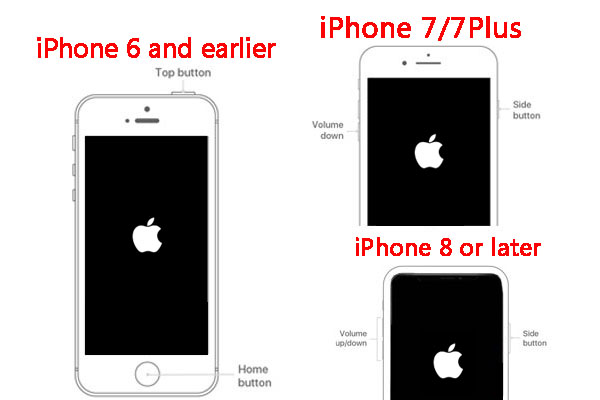
UkeySoft FoneFix iOS System Recovery je profesionální nástroj pro obnovu systému iOS na trhu. Má schopnost opravit 50+ systémových problémů iOS/iPadOS/tvOS a chyby, včetně Recovery Mode, restartovací smyčka, Apple logo, obrazovka se nezapne, černá obrazovka, modrá obrazovka, bílá obrazovka, režim sluchátek, zamrzlý iPhone atd. Může vám pomoci dostat vaše zařízení Apple do normálního stavu během několika minut bez ztráty dat. Překvapivě podporuje opravu iPhone zaseknutý v režimu obnovy jedním kliknutím!
Skvělé vlastnosti UkeySoft FoneFix:
Krok 1. Spusťte UkeySoft FoneFix
Stáhněte a nainstalujte UkeySoft FoneFix do počítače Mac nebo Windows. Spusťte UkeySoft FoneFix a připojte svůj iPhone k počítači pomocí kabelu USB.
Krok 2. Vyberte „Ukončit režim obnovení“
V hlavním rozhraní vyberte možnost „Enter/Exit Recovery Mode“ a kliknutím na „Exit Recovery Mode“ nechte nástroj detekovat vaše zařízení.
Krok 3. Vypněte iPhone z režimu obnovy
Po několika sekundách se váš iPhone restartuje a vrátí se do normálního stavu!
Chcete-li vyřešit většinu problémů se systémem iOS/iPadOS/tvOS bez ztráty dat, můžete použít „Standardní režim“.
Krok 1. Připojte iPhone k PC přes USB
Spusťte UkeySoft FoneFix na počítači Mac nebo PC. Poté připojte svůj iPhone k počítači pomocí Apple USB kabelu. Dále vyberte možnost „Standardní režim“.
Krok 2. Přepněte iPhone do režimu obnovy
Postupujte podle pokynů na obrazovce a ručně přepněte svůj iPhone rin do režimu obnovení. Pokud je váš iPhone zaseknutý v režimu obnovy, detekuje vaše zařízení automaticky, stačí potvrdit model zařízení a verzi firmwaru.
Krok 3. Stáhněte si balíček firmwaru
Jakmile UkeySoft FoneFix detekuje vaše zařízení, klikněte na tlačítko „Stáhnout“ pro zahájení stahování balíčku firmwaru do vašeho počítače a počkejte několik minut.
Krok 4. Začněte opravovat problémy s iOS 15
Po úspěšném stažení balíčku firmwaru. Kliknutím na „Start“ opravíte iOS 15 zaseknutý na logu Apple, smyčku restartu nebo režim obnovení bez ztráty dat.
Po dokončení by váš iPhone po obnovení systému fungoval dobře. Nyní můžete svůj iPhone znovu používat a užívat si jeho funkcí.
Tip: Pokud standardní režim selže, můžete zkusit „Pokročilý režim“, ale vymaže se všechna data a nastavení v zařízení, zálohujte si data předem.
iTunes je další způsob, jak dostat iPhone z loga Apple, restartovací smyčky, režimu obnovy atd. iTunes můžete použít k obnovení vašeho iPhone, abyste opravili iPhone zaseknutý na smyčce restartu na iOS 15 nebo jiné problémy. Vezměte prosím na vědomí, že obnovení iTunes způsobí ztrátu všech dat na vašem zařízení. Pokud jste svůj iPhone nikdy nezálohovali, nedoporučujeme jej obnovovat. Ujistěte se, že jste aktualizovali nejnovější verzi iTunes v počítači.
Krok 1. Spusťte program iTunes na ploše a připojte svůj iPhone k iTunes pomocí kabelu USB.
Krok 2. Jakmile iTunes detekují váš iPhone, zobrazí se okno s následujícími zprávami: „Vyskytl se problém s iPhone 'iPhone', který vyžaduje jeho aktualizaci nebo obnovení.
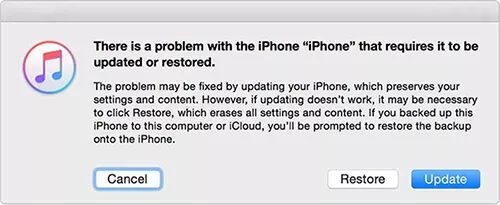
Krok 3. Klikněte na „Obnovit“ a počkejte, až iTunes opraví problém/chybu se zaseknutým iPhonem.
Níže je uveden seznam zařízení kompatibilních s iOS 15:
iPhone 6s
iPhone 6s Plus
iPhone SE (2016)
iPod Touch 7th
iPhone 7
7 iPhone Plus
iPhone 8
8 iPhone Plus
iPhone X
iPhone XR
iPhone Xs
iPhone Max
iPhone 11
iPhone 11 Pro
iPhone 11 Pro Max
iPhone SE (2020)
iPhone 12
iphone 12 mini
iPhone 12 Pro
iPhone 12 Pro Max
Chcete-li opravit iPhone přilepený na logu Apple, režim obnovení, smyčku restartu, režim DRU, režim sluchátek atd. po upgradu nebo downgradu iOS 15/14/13/12/11, nejlepším způsobem je použít skvělý nástroj pro obnovu systému iOS - UkeySoft FoneFix. Jeho používáním můžete snadno dostat iPhone z režimu obnovy, logo Apple a opravit jakékoli systémy iOS/iPadOS/tvOS bez ztráty dat sami. Pomůže vám to vrátit vše do normálu pomocí několika kliknutí, proč to nezkusit?
výzva: budete muset přihlásit se než budete moci komentovat.
Zatím žádný účet. Klikněte prosím zde registrovat se.

Opravte iPhone/iPad/iPod touch/Apple TV zpět do normálního stavu bez ztráty dat.

Užívejte si bezpečný a svobodný digitální život.
Užitečnost
multimédia
Copyright © 2023 UkeySoft Software Inc. Všechna práva vyhrazena.
Zatím bez komentáře. Řekni něco...